Com os campos calculados, você pode criar novas métricas e dimensões derivadas dos seus dados. Com eles, você pode estender e transformar as informações provenientes das suas fontes de dados e conferir os resultados nos relatórios.
Assista a um vídeo
Como os campos calculados funcionam
Um campo calculado é uma fórmula que realiza ações em um ou mais campos na sua fonte de dados. Eles podem realizar cálculos matemáticos, manipular textos, datas e informações geográficas e usar a lógica de ramificação para avaliar os dados e retornar resultados diferentes. Também é possível criar grupos personalizados com o tipo de campo calculado grupo personalizado ou agrupamentos personalizados com o tipo de campo calculado agrupamento personalizado. A saída de um campo calculado pode ser exibida para cada linha de dados em gráficos que incluam esse campo. O modo como essas novas informações são mostradas depende do uso delas.
Por exemplo, digamos que você crie um campo calculado chamado Total que multiplica o campo de preço unitário (Price) pelo campo de quantidade vendida ( Qty Sold ):
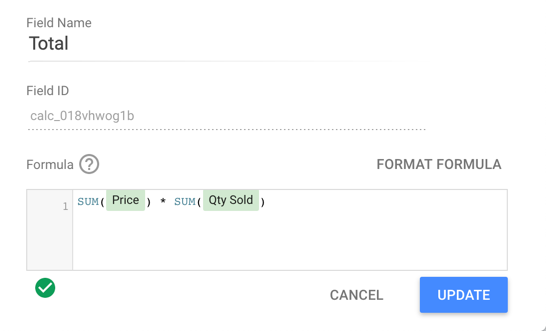
Quando usado em uma tabela, o campo calculado Total mostra o produto dessa multiplicação em cada linha.
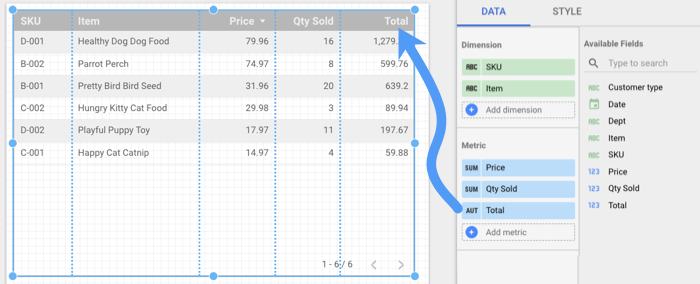
Quando usado na visão geral, o campo Total mostra a soma dos produtos de todas as linhas em que a quantidade é multiplicada pelo preço.
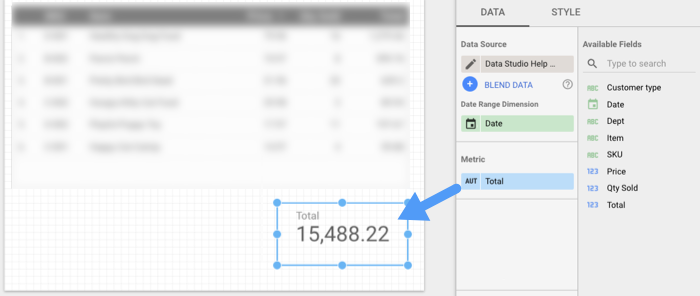
Fonte de dados x campos calculados específicos para gráficos
Há dois tipos de campo calculado, determinados pelo local de criação: na fonte de dados ou em gráficos específicos de um relatório. Cada tipo tem vantagens diferentes.
Campos calculados em fontes de dados
Quando você cria um campo calculado em uma fonte de dados, as seguintes ações estão disponíveis:
- O campo calculado fica disponível em qualquer relatório que usa essa fonte.
- Você pode usá-lo em gráficos, controles e outros campos calculados como em um campo normal.
- É possível filtrar em um campo calculado da fonte de dados como em um campo normal. Por exemplo, você pode definir uma propriedade de filtro para incluir apenas itens com um valor combinado de R $500 ou mais:

Limites dos campos calculados da fonte de dados
Os campos calculados em fontes de dados têm as seguintes limitações:
- Não é possível usar um campo calculado da fonte de dados com dados combinados.
- É preciso ter direitos de edição na fonte de dados para criar ou editar campos calculados nela.
- Não é possível aplicar a formatação de valores personalizados ao criar ou editar um campo calculado em uma fonte de dados.
Você pode aplicar a formatação personalizada de valores a um campo calculado de fonte de dados na guia Configuração do painel Propriedades de um gráfico.
Campos calculados específicos para gráficos
Você pode adicionar campos calculados diretamente a um gráfico no seu relatório. Esse tipo de campo calculado específico para gráficos (também conhecido como "nível do gráfico") pode fazer cálculos matemáticos, usar funções e retornar instruções CASE com base em resultados, assim como os campos calculados em uma fonte de dados.
Eles têm algumas vantagens em comparação aos campos calculados da fonte de dados:
- É possível adicionar campos rapidamente sem precisar acessar a fonte de dados.
- É possível criar campos calculados específicos para gráficos com base em dados combinados.
- É possível incluir campos calculados da fonte de dados em campos calculados específicos para gráficos.
- É possível aplicar a formatação de valores personalizados a um campo calculado específico para gráficos durante o processo de criação.
Limites dos campos calculados específicos para gráficos
- Esses tipos de campo só aparecem no gráfico em que são criados. Criar um campo no gráfico não o cria na fonte de dados dele.
- Não é possível fazer referência a outros campos calculados específicos para gráficos na sua fórmula, mesmo que eles estejam definidos no gráfico em questão. Caso seja necessário fazer referência, use um campo calculado da fonte de dados.
- Para criar campos calculados específicos para gráficos, você precisa ser editor do relatório.
- A opção Edição de campos nos relatórios precisa estar ativada na fonte de dados.
A tabela a seguir resume as diferenças entre esses dois tipos de campo calculado.
| Recurso | Campos calculados da fonte de dados | Campos calculados específicos para gráficos |
|---|---|---|
| Quem pode criar? | Editores de fontes de dados | Editores de relatórios |
| Funciona em dados combinados? | Não | Sim |
| Incluir outros campos calculados? | Sim | Não |
| Onde o campo pode ser usado? | Qualquer relatório com base na fonte de dados | Apenas no gráfico específico em que foi criado |
Tipo de dado
O tipo de dados de um campo calculado depende das funções envolvidas na fórmula:
- As fórmulas que usam funções aritméticas ou de agregação, como
SUM,COUNTouMAX, criam campos do tipo Número. - Fórmulas que usam funções de texto, como
CONCAT,SUBSTRouLOWER, criam campos do tipo Texto. - Fórmulas que usam funções de data e hora criam campos de tipos Número ou Data e hora, dependendo da função usada.
Você pode mudar o tipo de dados dos campos calculados usando o menu suspenso Tipo no editor da fonte de dados.
Campos calculados e de agregação
A agregação é o método usado para resumir os dados de um campo. Você pode criar campos calculados que funcionam em valores não agregados, linha a linha ou em valores agregados.
Por exemplo, suponha que você tenha duas dimensões numéricas não agregadas, Preço e Quantidade vendida, com os seguintes dados:
| Data do pedido | Item | Quantidade vendida | Preço |
| 02/10/2019 | Alpiste Piu Piu | 7 |
7,99 |
| 03/10/2019 | Alpiste Piu Piu | 5 |
7,99 |
| 08/10/2019 | Alpiste Piu Piu | 3 |
7,99 |
| 13/10/2019 | Alpiste Piu Piu | 5 |
7,99 |
Para calcular o valor total desses pedidos, é necessário multiplicar Preço e Quantidade vendida :
Price * Quantity Sold
Se você criar esse campo na fonte de dados, o resultado será uma dimensão numérica não agregada. Ao usar isso em um gráfico, a agregação padrão "Soma" será utilizada e o total por linha dos seus dados será calculado.
Para criar uma métrica calculada agregada, inclua as funções de agregação desejadas de qualquer um dos campos numéricos que compõem a fórmula. Por exemplo, digamos que você queira exibir sua margem de lucro total em uma tabela. Para fazer isso, use uma fórmula como esta:
SUM(Profit) / SUM(Revenue)
Quando você especifica explicitamente o método de agregação, a agregação padrão do campo é definida como Auto. Isso garante que o Looker Studio agregue a fórmula como pretendido e evita que os campos calculados sejam corrompidos, caso alguém mude a agregação padrão.
O que você pode fazer com campos calculados
Com os campos calculados, você pode realizar estas tarefas:
- Fazer cálculos básicos com campos numéricos
- Manipular seus dados com funções
- Usar lógica de ramificação
- Criar um grupo personalizado
- Criar um agrupamento por classes personalizado
Fazer cálculos básicos com campos numéricos
Você pode fazer cálculos aritméticos simples usando operadores normais:
- Adição: +
- Subtração: -
- Divisão: /
- Multiplicação: *
Você pode criar um campo calculado usando qualquer um dos operadores acima em combinação com valores numéricos estáticos e campos numéricos não agregados da sua fonte de dados. Use parênteses para forçar a ordem de cálculo.
Exemplos
Users / New Users
(SUM(Price) * SUM(Quantity)) *.085
Saiba mais sobre os operadores.
Manipular seus dados com funções
As funções permitem agregar seus dados de maneiras diferentes, aplicar operações matemáticas e estatísticas, manipular texto e trabalhar com informações geográficas e de data.
Exemplos
SUM(Quantity): adiciona os valores ao campo "Quantidade".
PERCENTILE(Users per day, 50): retorna os valores entre os 50% melhores colocados do campo "Usuários por dia".
ROUND(Revenue Per User, 0): arredonda o campo "Receita por usuário" para 0 casas decimais.
SUBSTR(Campaign, 1, 5): retorna os cinco primeiros caracteres do campo "Campanha".
REGEXP_EXTRACT(Pipe delimited values, R'^([a-zA-Z_]*)(\|)'): extrai o primeiro valor em uma string delimitada por barras verticais.
DATETIME_DIFF(Start Date, End Date): calcula o número de dias entre a data de início e a data de término.
PARSE_DATETIME("%d/%m/%Y %H:%M:%S", DateTimeText): cria uma data em um campo de texto.
TOCITY(Criteria ID, "CRITERIA_ID"): mostra o nome da cidade associada com base em um ID de critério válido da segmentação geográfica do Google Ads.
Saiba mais sobre como usar funções.
Usar lógica de ramificação
Com as instruções CASE , você pode executar a lógica de estilo "if/then/else" nos campos calculados. Por exemplo, a seguinte fórmula CASE classifica os países especificados em regiões e agrupa aqueles não especificados em uma categoria "Outros":
CASE
WHEN Country IN ("USA","Canada","Mexico") THEN "North America"
WHEN Country IN ("England","France") THEN "Europe"
ELSE "Other"
END
Criar um grupo personalizado
É possível criar grupos personalizados específicos para dimensões sem precisar desenvolver ou codificar a lógica CASE em campos calculados ou em SQL. Isso pode ser útil quando você quer atribuir rótulos fixos ou nomes de categorias a valores que correspondem a condições específicas.
Por exemplo, um gráfico de tabela chamado Contagem de voos da FAA por destino mostra uma métrica de Contagem de registros agrupada por uma dimensão DestState que representa destinos de voo.
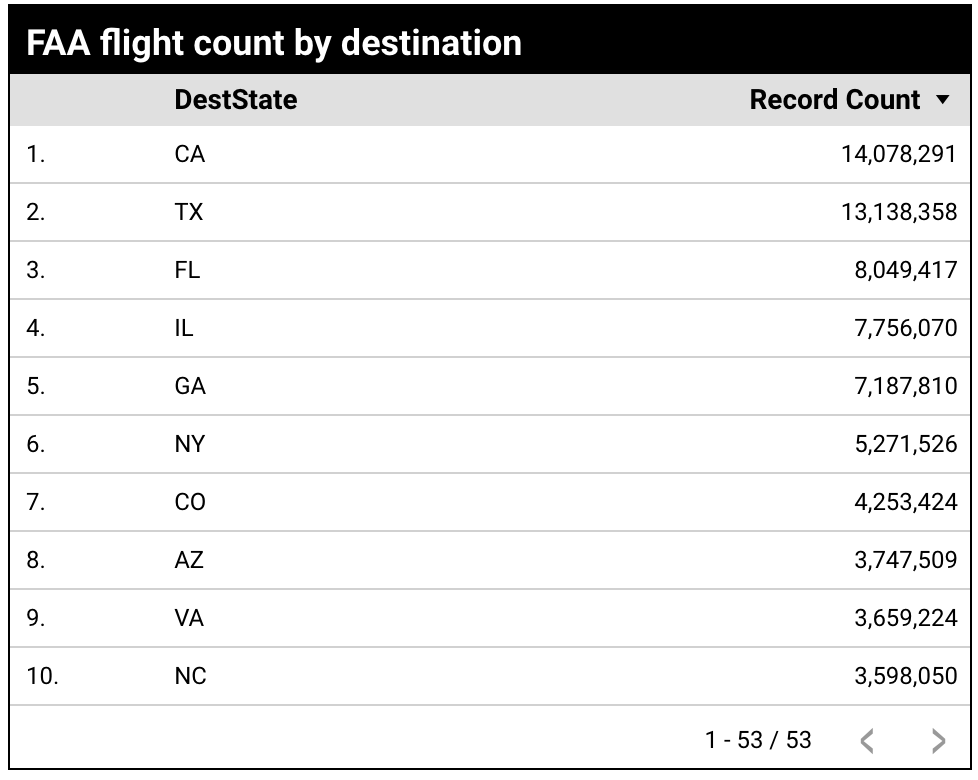
O criador do relatório quer analisar e comparar os dados por região em vez de por estados individuais, mas não há uma dimensão Região disponível na fonte de dados. O criador do relatório pode criar um grupo personalizado para agrupar estados ou países específicos em regiões.
O criador do relatório adiciona um campo calculado de grupo personalizado ao gráfico inserindo as seguintes especificações:
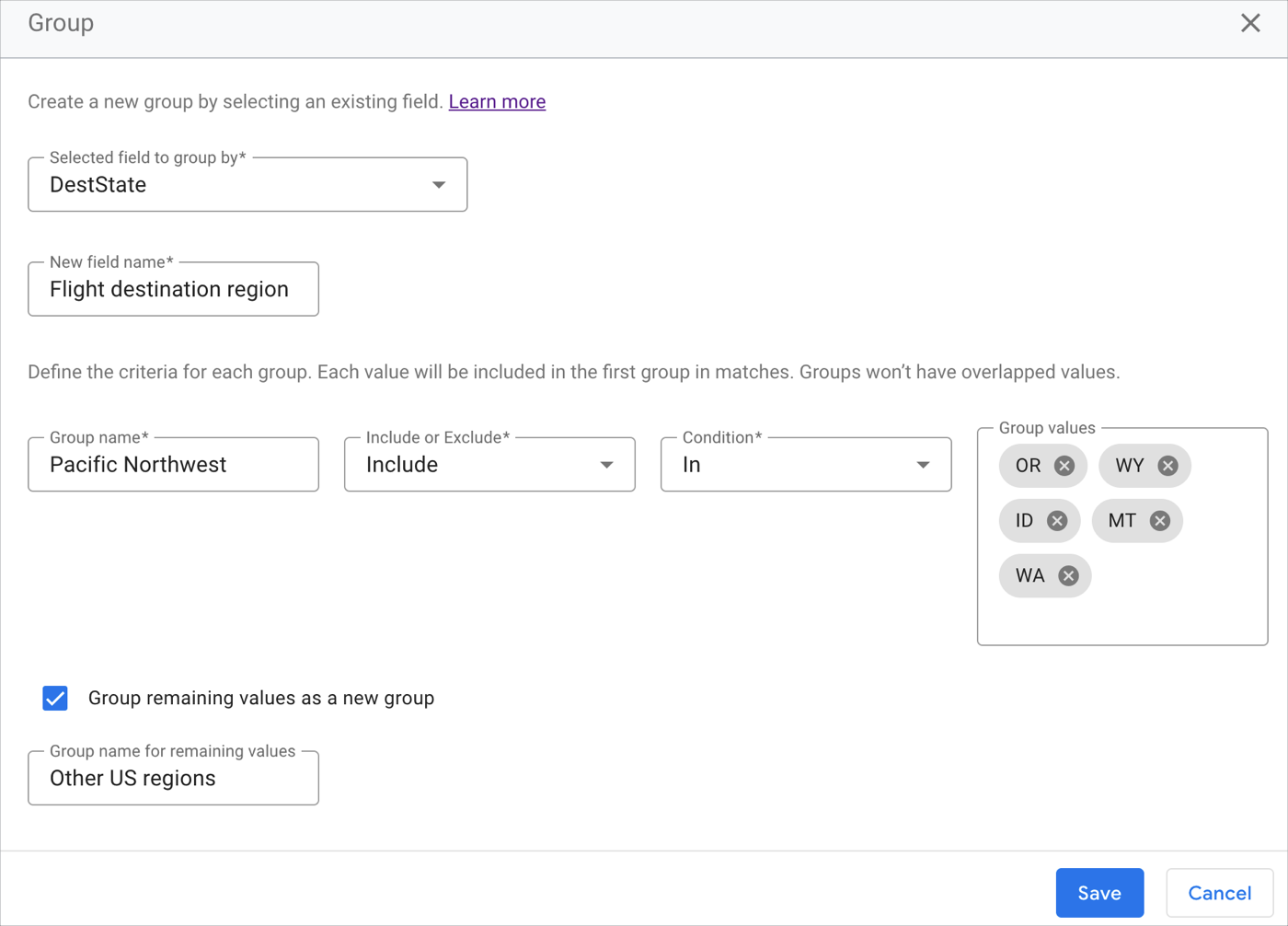
Em Campo selecionado para agrupar por, o criador do relatório seleciona DestState.
No campo Novo nome de campo, o criador do relatório fornece um nome para o novo campo do grupo. Ela é chamada de Região de destino do voo.
No campo Nome do grupo, o criador do relatório insere Noroeste do Pacífico para representar os estados agrupados na região do Noroeste do Pacífico.
No menu suspenso Incluir ou excluir, o criador do relatório seleciona Incluir.
No menu suspenso Condição, o criador do relatório seleciona a função
Inpara especificar valores específicos para o grupo do Noroeste do Pacífico.No campo Valores de grupo, o criador do relatório insere as abreviações de estado OR, WY, ID, MT e WA.
O criador do relatório quer comparar a região do noroeste do Pacífico com o restante do país. Ele marca a caixa de seleção Agrupar valores restantes como um novo grupo.
No campo Nome do grupo para os valores restantes, o criador do relatório insere o rótulo Outras regiões dos EUA (Other US regions) para que todos os estados restantes que não estejam no grupo do noroeste do Pacífico sejam agrupados em um rótulo.
O editor de relatórios clica em Salvar.
A tabela resultante mostra a métrica Contagem de registros agrupada pelos novos grupos de dimensão Região de destino do voo: Noroeste do Pacífico e Outras regiões dos EUA.
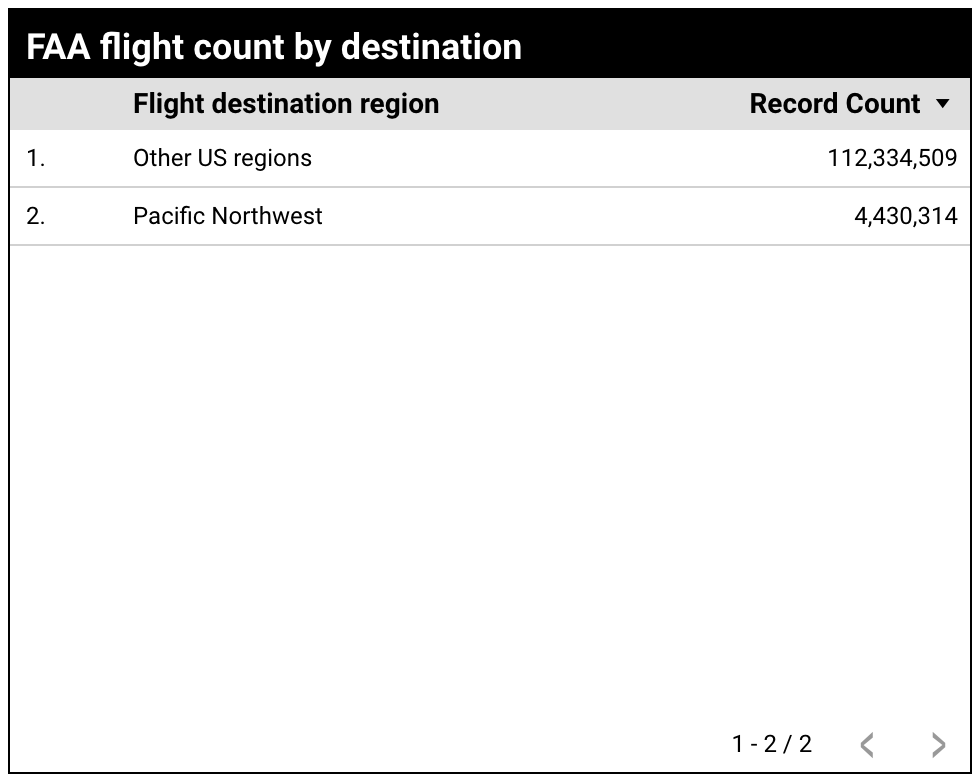
Ela permite que os usuários saibam rapidamente quantos destinos de voo estavam localizados na região do noroeste do Pacífico (4.430.314 voos), em comparação com outras regiões dos EUA (112.334.509 voos).
Saiba mais sobre os grupos personalizados.
Criar um agrupamento personalizado
Com os agrupamentos personalizados, é possível criar grupos temporários (ou níveis numéricos) para dimensões de tipo numérico sem desenvolver ou codificar a lógica CASE em campos calculados ou SQL. O tipo de campo calculado Agrupamento pode ser útil quando você quer agrupar valores rapidamente em intervalos de números inteiros específicos para ajustar a granularidade dos dados.
Por exemplo, um gráfico de tabela chamado Lançamentos de filmes por ano mostra uma métrica de Contagem de registros agrupada pela dimensão year_film, que representa o ano em que um filme foi lançado.
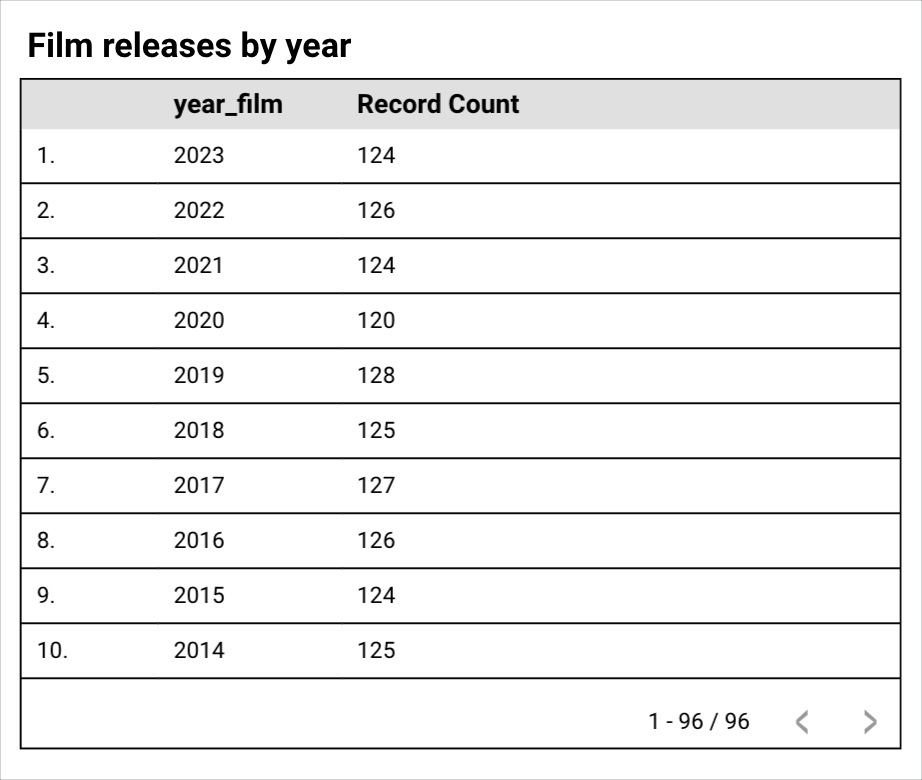
A pessoa que criou o relatório quer analisar e comparar os dados por década em vez de anos, mas não há uma dimensão Década disponível na fonte de dados. Ela pode criar um grupo personalizado para reunir os anos por décadas.
Quem cria o relatório adiciona um campo calculado de agrupamento personalizado ao gráfico com as seguintes especificações:
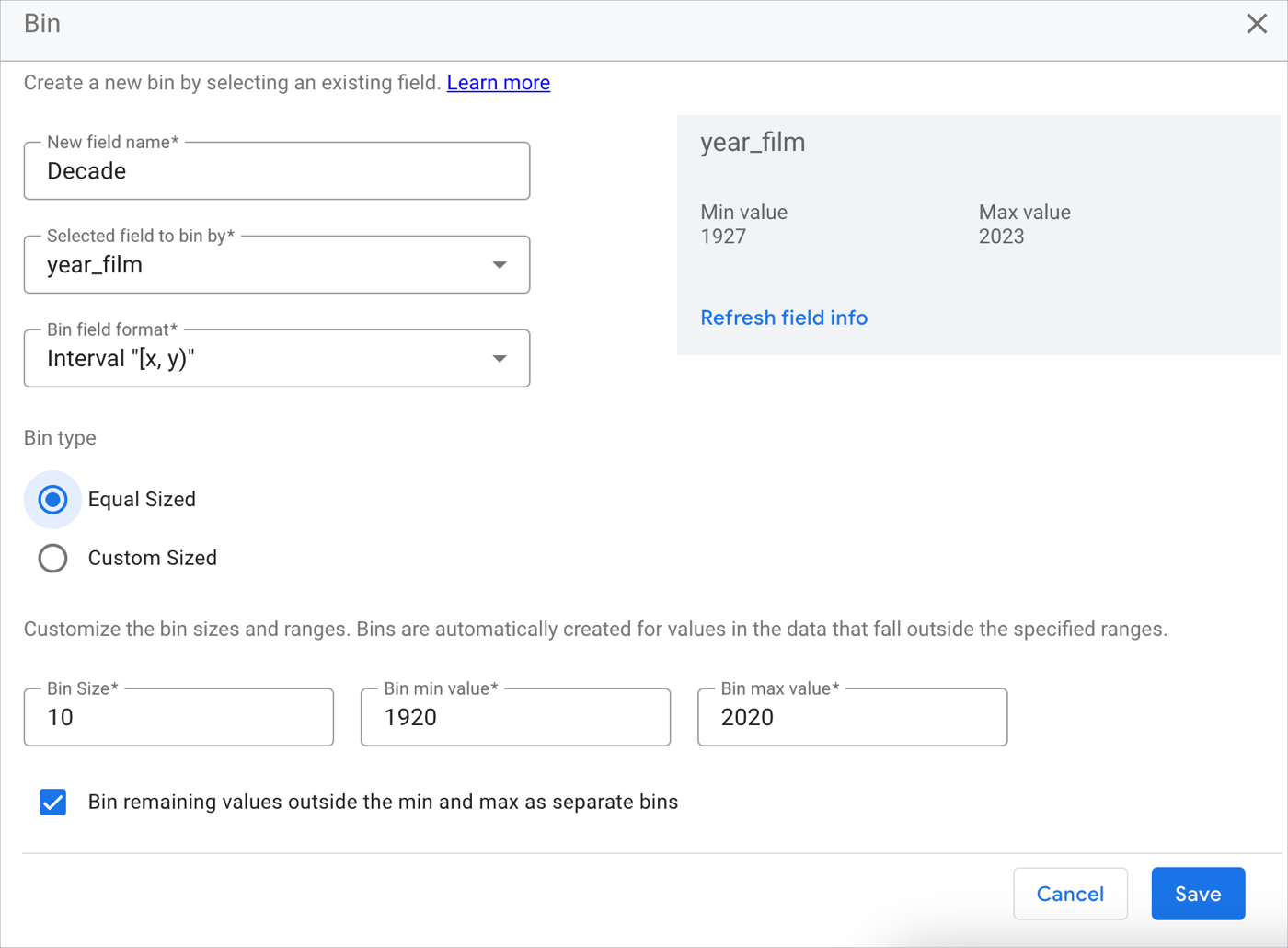
No campo Novo nome de campo, o criador do relatório fornece um nome para o novo campo do grupo: Década.
Em Campo selecionado para agrupar por, o criador do relatório seleciona o campo year_film.
No campo Formato do campo de agrupamento, o criador do relatório seleciona o formato Intervalo "[x,y)".
No campo Tipo de agrupamento, o criador do relatório seleciona Tamanho igual.
No campo Tamanho do agrupamento, a pessoa informa 10, que é o número de anos em uma década.
No Valor mínimo do agrupamento, o criador do relatório insere 1920 para que os grupos comecem na década mais antiga em que um filme foi lançado no conjunto de dados.
Em Valor máximo do agrupamento, o criador do relatório insere 2020, que encerra os agrupamentos na década mais recente em que um filme foi lançado no conjunto de dados.
Para considerar pontos de dados externos, basta clicar na caixa de seleção Agrupar os valores restantes fora dos valores mínimo e máximo como agrupamentos separados.
O editor de relatórios clica em Salvar.
A tabela resultante mostra a métrica Contagem de registros agrupada pelo novo campo de agrupamento Década para mostrar o número de filmes lançados em cada década.
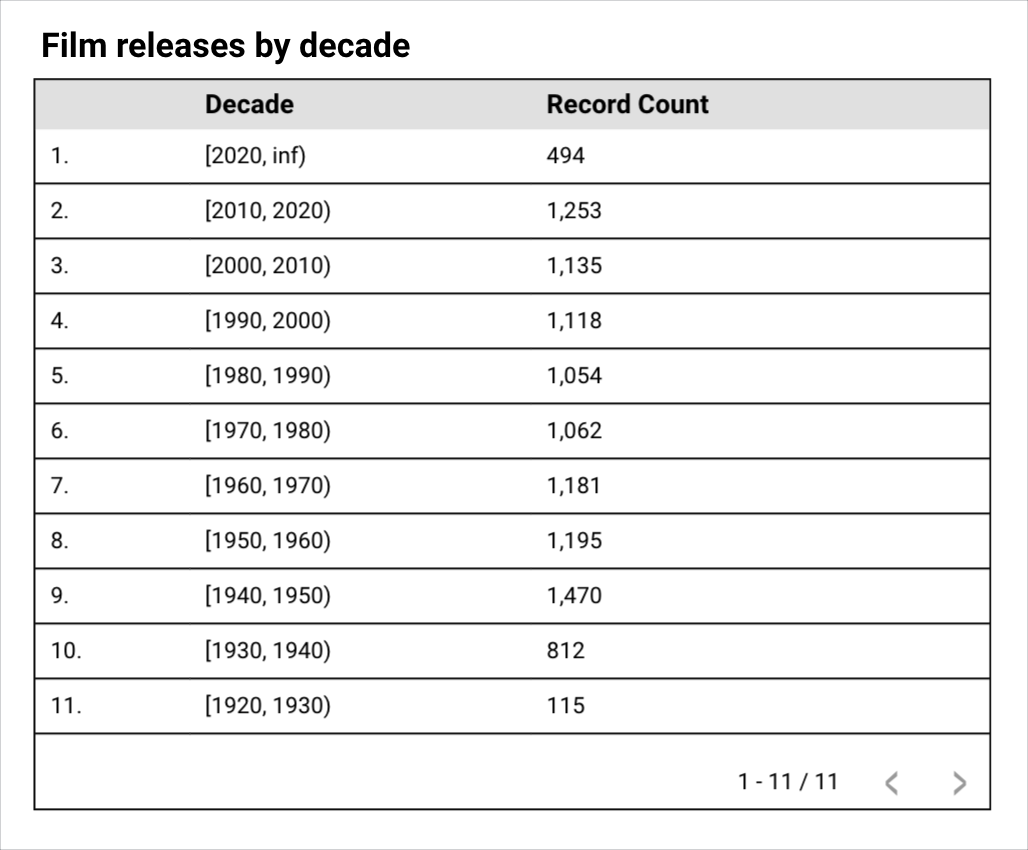
Saiba mais sobre os agrupamentos personalizados.
Recursos relacionados
- Lista de funções do Looker Studio
- Dimensões e métricas
- Formatar campos em relatórios
- Criar uma fonte de dados
- Criar um grupo personalizado
- Criar um agrupamento por classes personalizado

